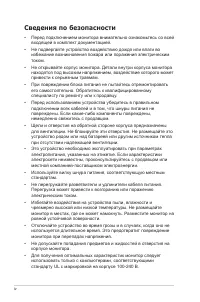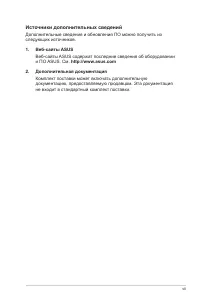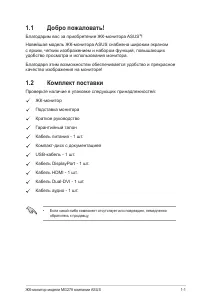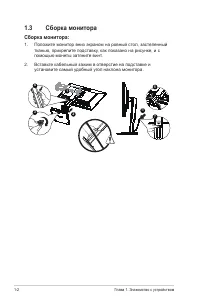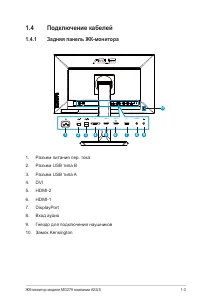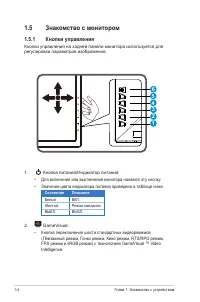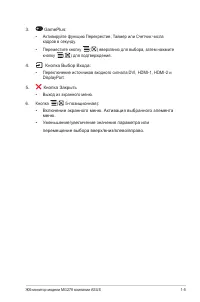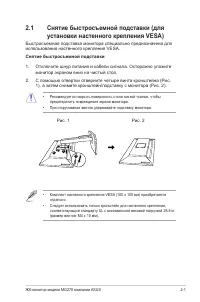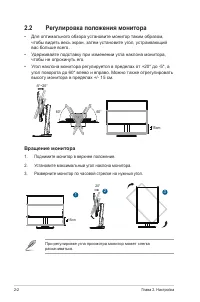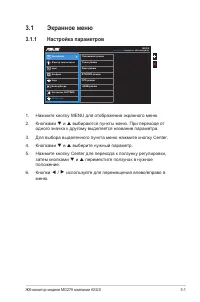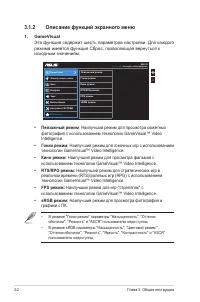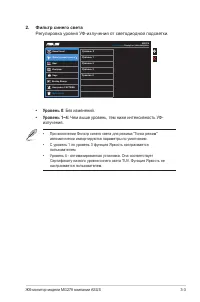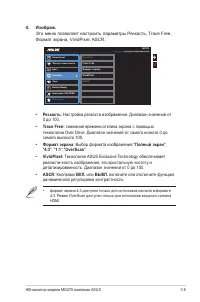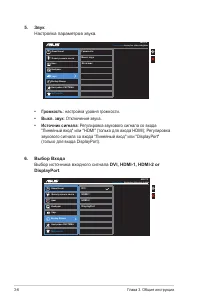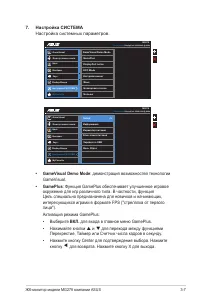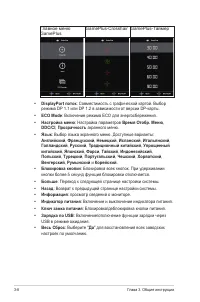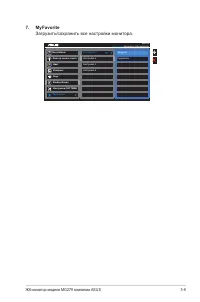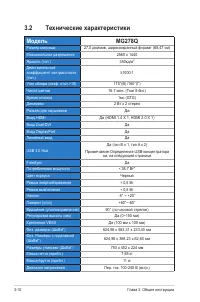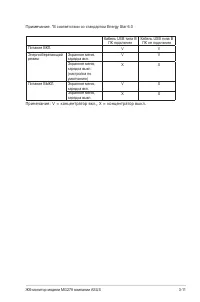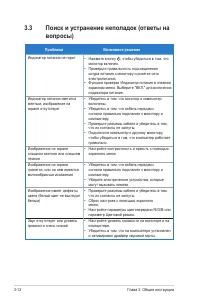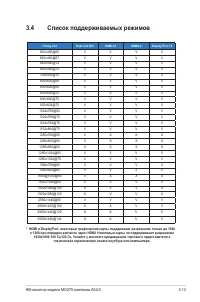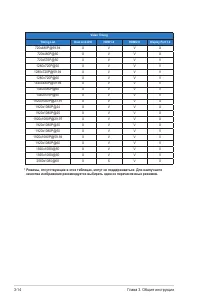Страница 2 - ii; Содержание; Задняя панель ЖК-монитора
ii © ASUSTeK COMPUTER INC., 2015 г. Все права защищены.Категорически запрещается воспроизводить, передавать, переписывать, сохранять в системе поиска информации или переводить на какой-либо язык в любой форме и любыми способами, за исключением случаев резервного копирования покупателем монитора, дан...
Страница 3 - iii; Уведомления; Уведомления о соответствии стандартам Федеральной
iii Уведомления Уведомления о соответствии стандартам Федеральной комиссии по связи США (FCC) Это устройство соответствует требованиям части 15 правил FCC. При использовании устройства должны быть соблюдены следующие два условия:• данное устройство не создает вредные помехи, и • данное устройство до...
Страница 4 - iv; Сведения по безопасности
iv Сведения по безопасности • Перед подключением монитора внимательно ознакомьтесь со всей входящей в комплект документацией. • Не подвергайте устройство воздействию дождя или влаги во избежание возникновения пожара или поражения электрическим током. • Не открывайте корпус монитора. Детали внутри ко...
Страница 5 - ПРЕДУПРЕЖДЕНИЕ
v • Розетка питания должна располагаться в легко доступном месте вблизи устройства • При наличии технических проблем с монитором обратитесь к квалифицированному специалисту по ремонту или к продавцу. • Перед включением сетевой вилки в розетку необходимо обеспечить заземление. Отключение заземления с...
Страница 6 - Уход и очистка; Следующие симптомы не являются признаком
vi Уход и очистка • Перед поднятием и перемещением монитора рекомендуется отключить кабели и шнур питания. При поднятии монитора следуйте рекомендациям. При поднятии или переноске удерживайте монитор за края. Не поднимайте монитор за подставку или шнур. • Очистка. Выключите монитор и отсоедините каб...
Страница 7 - vii; Источники дополнительных сведений; Дополнительная документация
vii Источники дополнительных сведений Дополнительные сведения и обновления ПО можно получить из следующих источников. 1. Веб-сайты ASUS Веб-сайты ASUS содержат последние сведения об оборудовании и ПО ASUS. См. http://www.asus.com 2. Дополнительная документация Комплект поставки может включать дополн...
Страница 8 - ЖК-монитор модели MG278 компании ASUS; Комплект поставки; • Если какой-либо компонент отсутствует или поврежден, немедленно
1-1 ЖК-монитор модели MG278 компании ASUS 1.1 Добро пожаловать! Благодарим вас за приобретение ЖК-монитора ASUS ® ! Новейшая модель ЖК-монитора ASUS снабжена широким экраном с ярким, четким изображением и набором функций, повышающих удобство просмотра и использования монитора.Благодаря этим возможно...
Страница 9 - Глава 1. Знакомство с устройством; Сборка монитора; Положите монитор вниз экраном на ровный стол, застеленный
1-2 Глава 1. Знакомство с устройством 1.3 Сборка монитора Сборка монитора: 1. Положите монитор вниз экраном на ровный стол, застеленный тканью, прикрепите подставку, как показано на рисунке, и с помощью монеты затяните винт. 2. Вставьте кабельный зажим в отверстие на подставке и установите самый удо...
Страница 10 - Подключение кабелей
1-3 ЖК-монитор модели MG278 компании ASUS 1.4 Подключение кабелей 1.4.1 Задняя панель ЖК-монитора 4 1 7 5 DP DVI HDMI-1 HDMI-2 10 6 9 8 3 2 AUDIO IN 2.0 1. Разъем питания пер. тока 2. Разъем USB типа B 3. Разъем USB типа A 4. DVI 5. HDMI-2 6. HDMI-1 7. DisplayPort 8. Вход аудио 9. Гнездо для подключ...
Страница 11 - Знакомство с монитором; Кнопки управления; Кнопки управления на задней панели монитора используется для; Состояние; Белый; • Кнопка переключения шести стандартных видеорежимов
1-4 Глава 1. Знакомство с устройством 1.5 Знакомство с монитором 1.5.1 Кнопки управления Кнопки управления на задней панели монитора используется для регулировки параметров изображения. 6 5 4 3 2 1 1. Кнопка питания/Индикатор питания: • Для включения или выключения монитора нажмите эту кнопку.• Знач...
Страница 13 - Снятие быстросъемной подставки (для; использования настенного крепления VESA.; Снятие быстросъемной подставки; Отключите шнур питания и кабели сигнала. Осторожно уложите; • Рекомендуется накрыть поверхность стола мягкой тканью, чтобы
2-1 ЖК-монитор модели MG278 компании ASUS 2.1 Снятие быстросъемной подставки (для установки настенного крепления VESA) Быстросъемная подставка монитора специально предназначена для использования настенного крепления VESA. Снятие быстросъемной подставки 1. Отключите шнур питания и кабели сигнала. Ост...
Страница 14 - Регулировка положения монитора; Вращение монитора; При регулировке угла просмотра монитор может слегка
2-2 Глава 2. Настройка 2.2 Регулировка положения монитора • Для оптимального обзора установите монитор таким образом, чтобы видеть весь экран, затем установите угол, устраивающий вас больше всего. • Удерживайте подставку при изменении угла наклона монитора, чтобы не опрокинуть его. • Угол наклона мо...
Страница 15 - Экранное меню; Настройка параметров
3-1 ЖК-монитор модели MG278 компании ASUS 3.1 Экранное меню 3.1.1 Настройка параметров MG278 DisplayPort Пейзажный режим 2560x1440@60Hz G FPS pежим RTS/RPG pежим Гонки pежим sRGB режим Кино pежим Гонки pежим Фильтр синего света GameVisual MyFavorite Звук Изображ. Цвет Выбop Вxoдa Настройка СИСТЕМА 1...
Страница 16 - Глава 3. Общие инструкции; Описание функций экранного меню; • Пейзажный режим; пользователю недоступны.
3-2 Глава 3. Общие инструкции 3.1.2 Описание функций экранного меню 1. GameVisual Эта функция содержит шесть параметров настройки. Для каждого режима имеется функция Сброс, позволяющая вернуться к исходным значениям. MG278 DisplayPort Пейзажный режим 2560x1440@60Hz G FPS pежим RTS/RPG pежим Гонки pе...
Страница 17 - Фильтр синего света; Регулировка уровня УФ-излучения от светодиодной подсветки.; • Уровень 0; Чем выше уровень, тем ниже интенсивность УФ-
3-3 ЖК-монитор модели MG278 компании ASUS 2. Фильтр синего света Регулировка уровня УФ-излучения от светодиодной подсветки. MG278 2560x1440@60Hz Уровень 0 Уровень 1 Уровень 2 Уровень 3 Уровень 4 DisplayPort G Гонки pежим Фильтр синего света GameVisual MyFavorite Звук Изображ. Цвет Выбop Вxoдa Настро...
Страница 18 - Выберите нужный режим цветопередачи.; : Включает три предустановленных цветовых; B (синий) могут быть настроены пользователем в диапазоне от 0 до 100.
3-4 Глава 3. Общие инструкции 3. Цвет Выберите нужный режим цветопередачи. MG278 2560x1440@60Hz Яpкocть Кoнтpacтнocть Насыщенность Цветoвой режим. Оттенок оболочки DisplayPort G Гонки pежим Smart View Фильтр синего света GameVisual MyFavorite Звук Изображ. Цвет Выбop Вxoдa Настройка СИСТЕМА • Яркост...
Страница 19 - • Резкость; Режим OverScan доступен только для источников входного сигнала
3-5 ЖК-монитор модели MG278 компании ASUS 4. Изображ. Это меню позволяет настроить параметры Резкость, Trace Free, Формат экрана, VividPixel, ASCR. MG278 256 0x1440 @ 60Hz Резкость Trace Free Формат экрана ASCR DisplayPort G VividPixel Гонки pежим Фильтр синего света GameVisual MyFavorite Звук Изобр...
Страница 20 - Настройка параметров звука.; • Громкость; : Регулировка звукового сигнала со входа
3-6 Глава 3. Общие инструкции 5. Звук Настройка параметров звука. MG278 2560x1440@60Hz DisplayPort G Гонки pежим Гpoмкocть Выкл. звук Источник Фильтр синего света GameVisual MyFavorite Звук Изображ. Цвет Выбop Вxoдa Настройка СИСТЕМА • Громкость : настройка уровня громкости. • Выкл. звук : Отключени...
Страница 21 - Настройка СИСТЕМА; • GameVisual Demo Mode
3-7 ЖК-монитор модели MG278 компании ASUS 7. Настройка СИСТЕМА Настройка системных параметров. MG278 2560x1440 @ 60Hz Больше ECO Mode Настройка меню DisplayPort поток DisplayPort G GameVisual Demo Mode GamePlus Язык Гонки pежим Блокировка кнопки Фильтр синего света GameVisual MyFavorite Звук Изображ...
Страница 23 - Загрузить/сохранить все настройки монитора.
3-9 ЖК-монитор модели MG278 компании ASUS 7. MyFavorite Загрузить/сохранить все настройки монитора. MG278 2560x1440@60Hz Сохранить Настройка 2 Настройка 3 Настройка 4 Фильтр синего света Настройка 1 Загрузка DisplayPort G GameVisual Гонки pежим MyFavorite Звук Изображ. Цвет Выбop Вxoдa Настройка СИС...
Страница 24 - Технические характеристики; Модель
3-10 Глава 3. Общие инструкции 3.2 Технические характеристики Модель MG278Q Размер матрицы 27,0 дюймов, широкоэкранный формат (68,47 см) Максимальное разрешение 2560 x 1440 Яркость (тип.) 350кд/м 2 Действительный коэффициент контрастности (тип.) ≥1000:1 Угол обзора (коэф. откл.>10) 170°(В) /160°(...
Страница 26 - Поиск и устранение неполадок (ответы на; Проблема
3-12 Глава 3. Общие инструкции 3.3 Поиск и устранение неполадок (ответы на вопросы) Проблема Возможное решение Индикатор питания не горит • Нажмите кнопку , чтобы убедиться в том, что монитор включен. • Проверьте правильность подсоединения шнура питания к монитору и розетке сети электропитания. • Фу...
Страница 27 - Список поддерживаемых режимов; технических ограничениях своего ноутбука или компьютера.
3-13 ЖК-монитор модели MG278 компании ASUS 3.4 Список поддерживаемых режимов Timing List Dual Link DVI HDMI1.4 HDMI2.0 Display Port 1.2 640x480@60 V V V V 640x480@67 V V V V 640x480@72 V V V V 640x480@75 V V V V 720x400@70 V V V V 800x600@56 V V V V 800x600@60 V V V V 800x600@72 V V V V 800x600@75 V...